Windows
To connect a Windows device to AdGuard DNS, first add it to Dashboard:
- 대시보드로 이동하여 새 기기 연결을 클릭합니다.
- 드롭다운 메뉴에서 기기 종류을 선택합니다.
- 기기의 이름을 지정합니다.
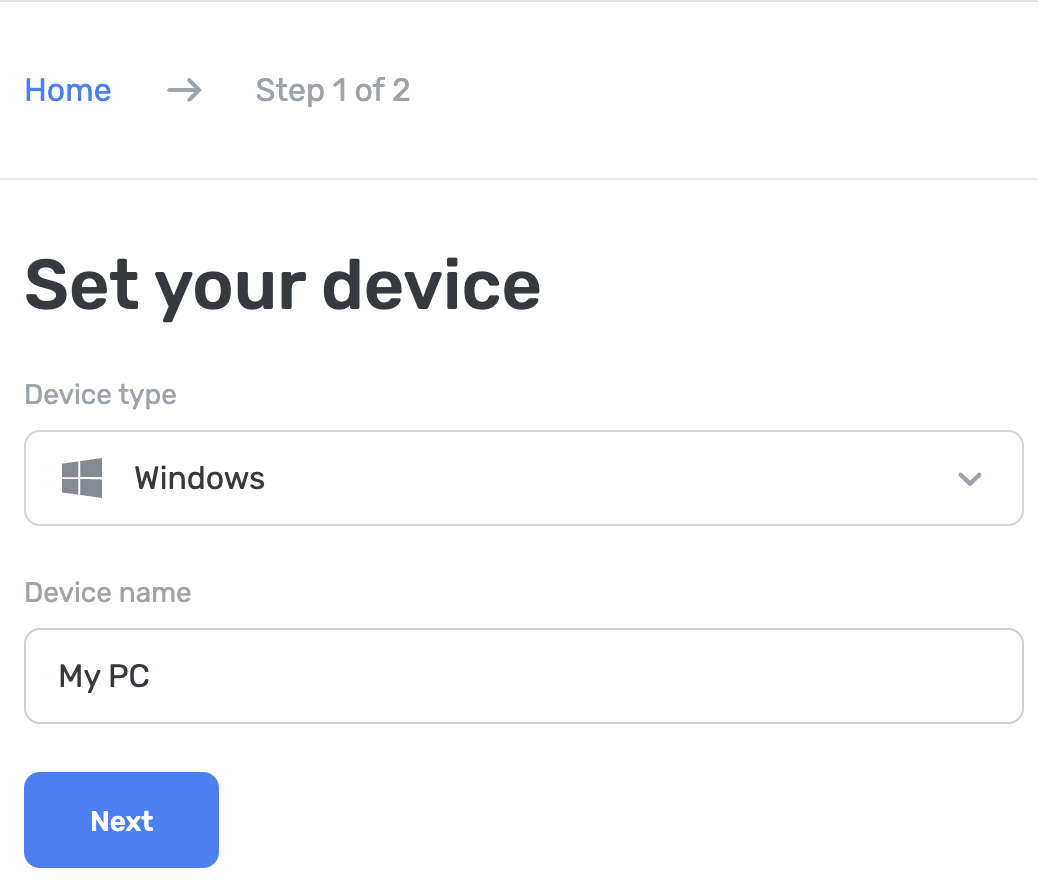
You can set it up via AdGuard or AdGuard VPN apps, in Windows settings, or using the AdGuard DNS Client.
AdGuard 광고 차단기 사용(유료 옵션)
The AdGuard app lets you use encrypted DNS, making it perfect for setting up AdGuard DNS on your Windows device. 다양한 암호화 프로토콜 중에서 선택할 수 있습니다. DNS 필터링과 함께 시스템 전체에서 작동하는 훌륭한 광고 차단기도 함께 제공합니다.
- Install the app on the device you want to connect to AdGuard DNS.
- 앱을 엽니다.
- Click Settings at the top of the app’s home screen.
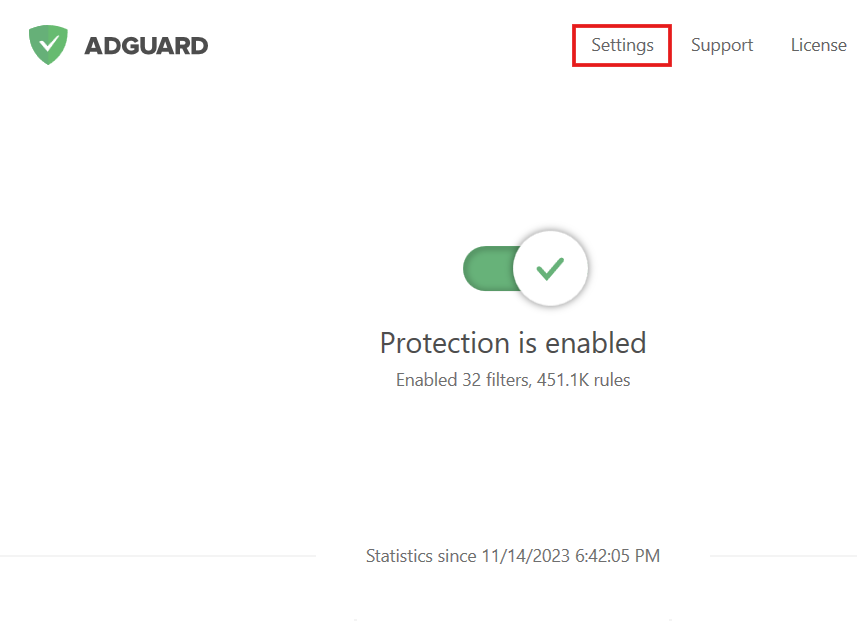
- Select the DNS Protection tab from the menu on the left.
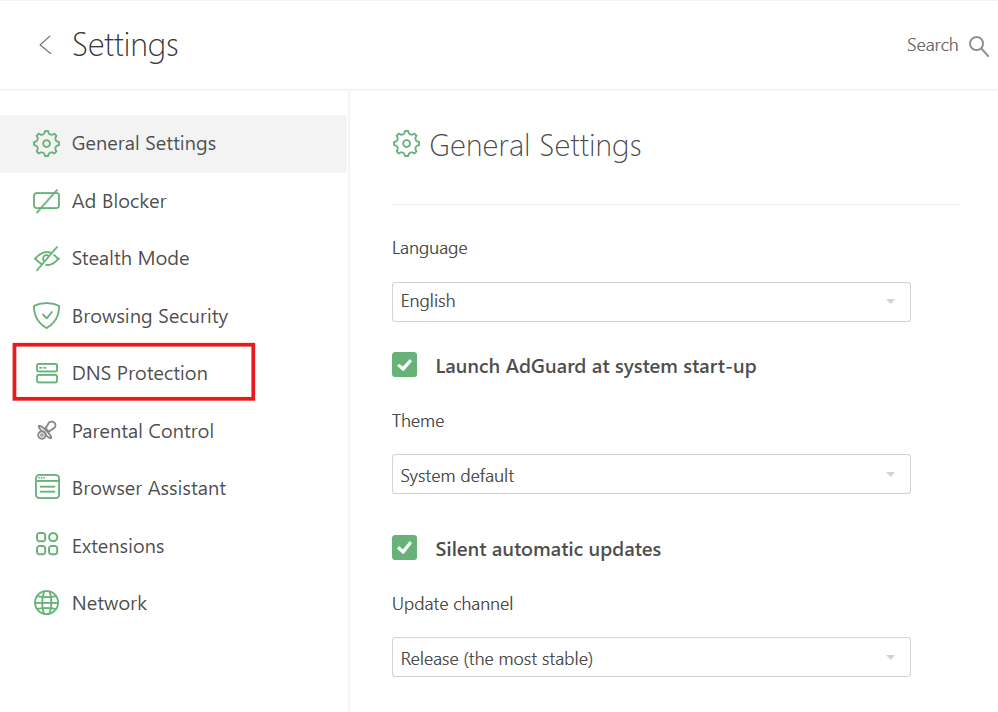
- Click your currently selected DNS server.
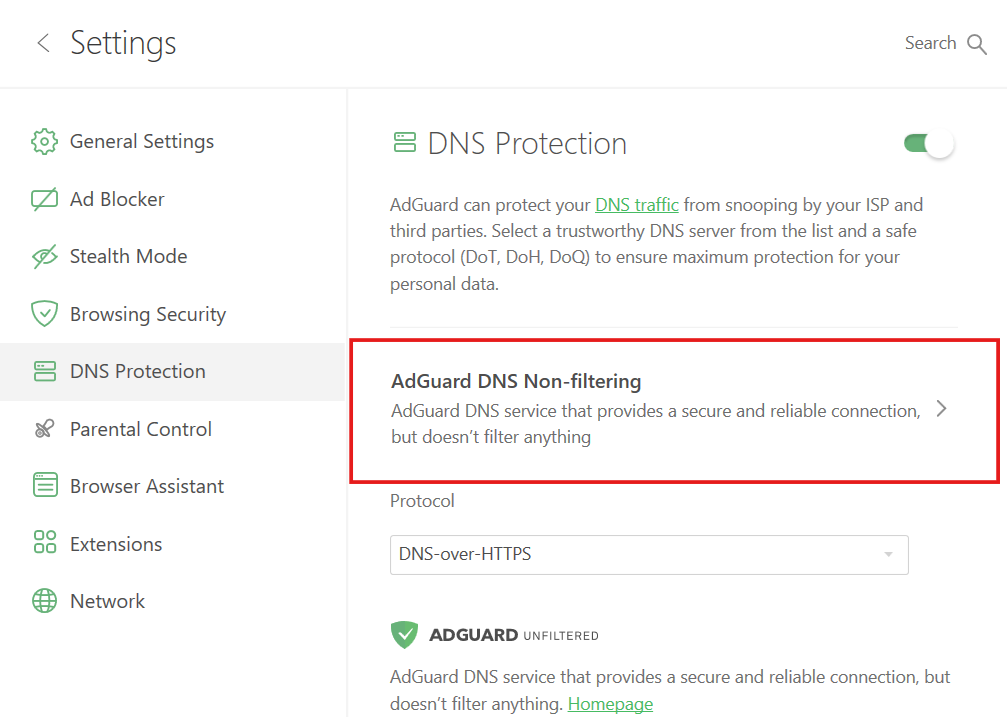
- Scroll down and click Add a custom DNS server.
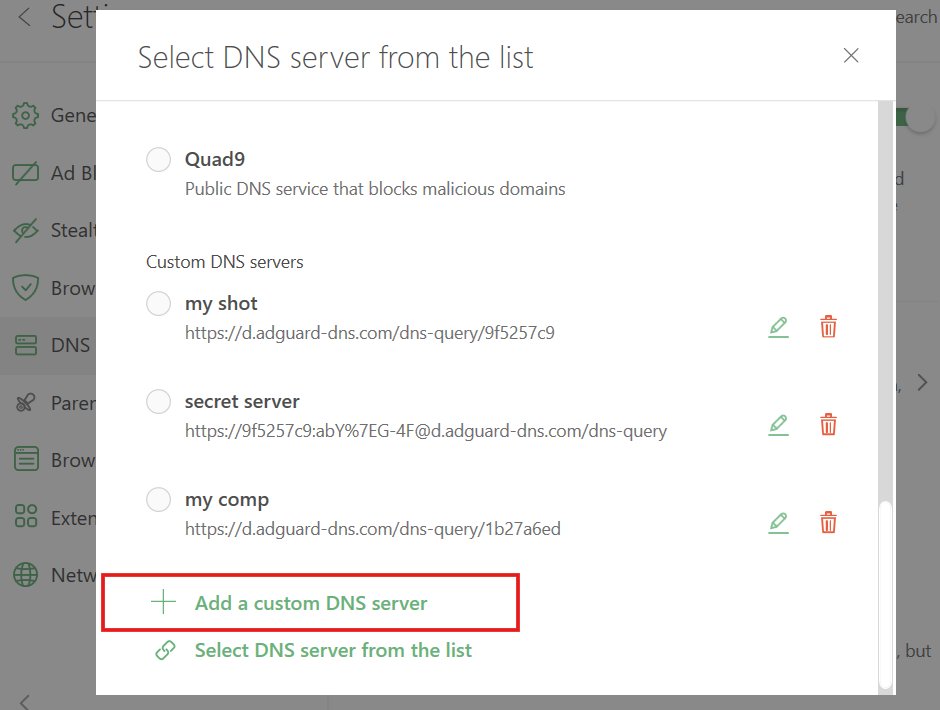
- In the DNS upstreams field, paste one of the following addresses. If you’re not sure which one to prefer, choose DNS-over-HTTPS.
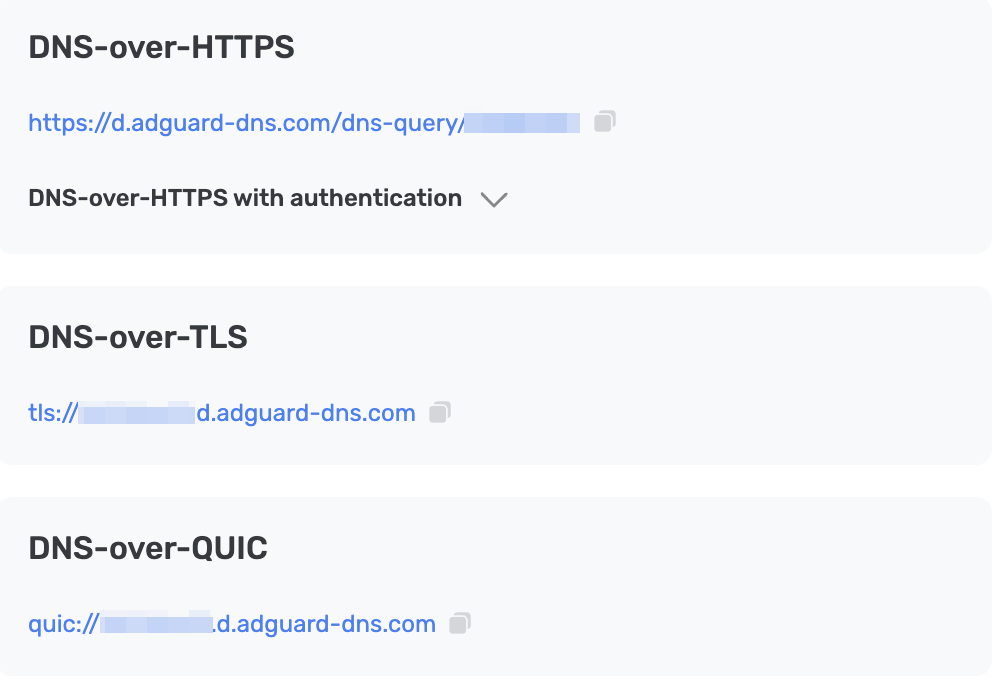
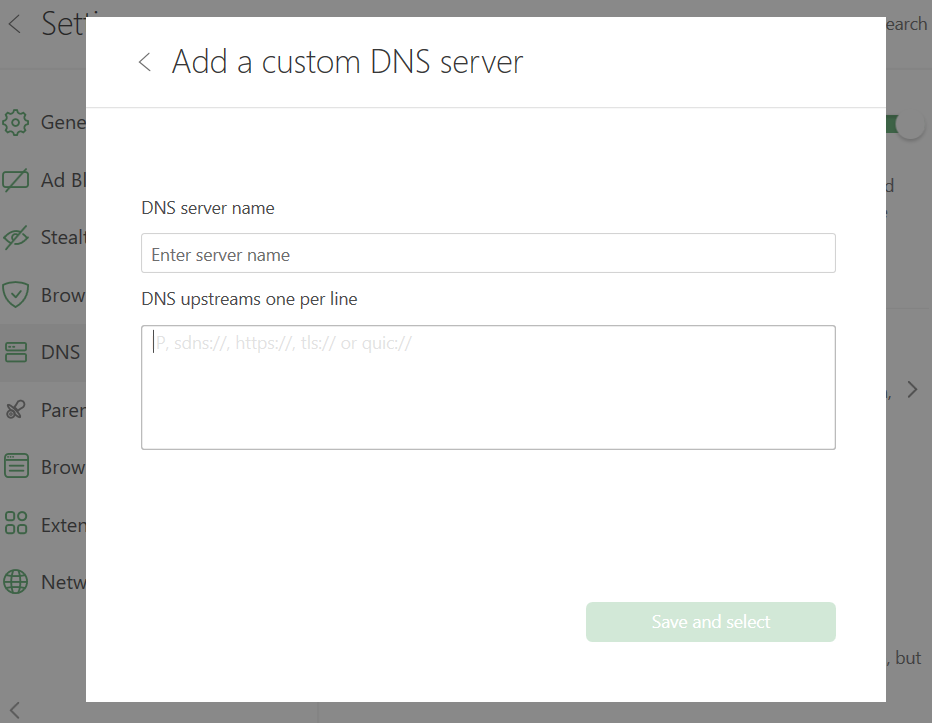
- 저장 및 선택을 클릭합니다.
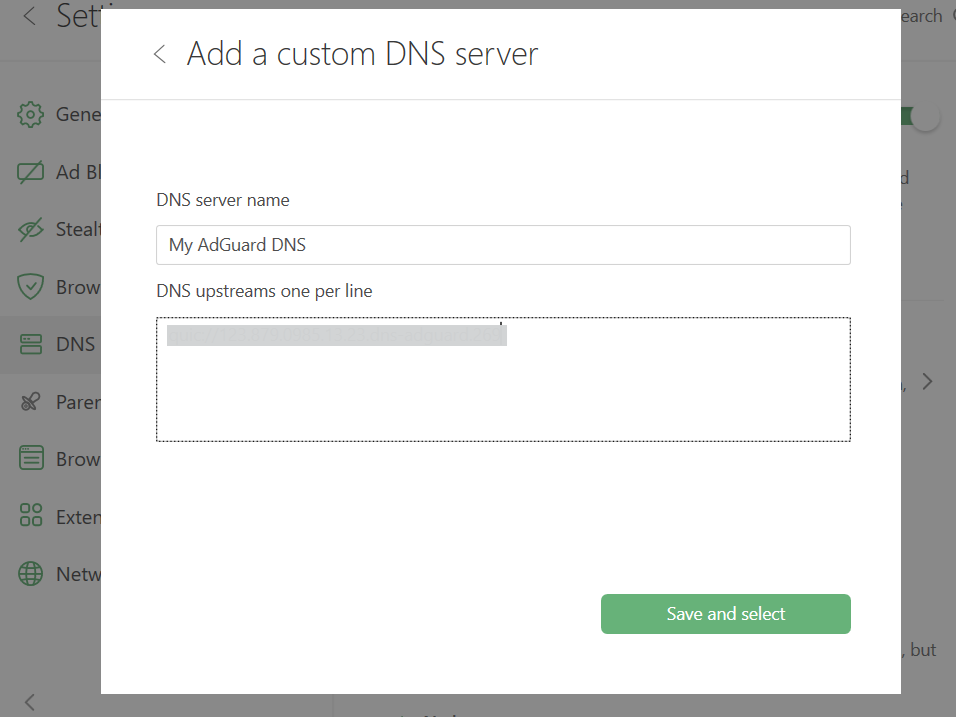
- 추가한 DNS 서버는 사용자 정의 DNS 서버 목록 하단에 표시됩니다.
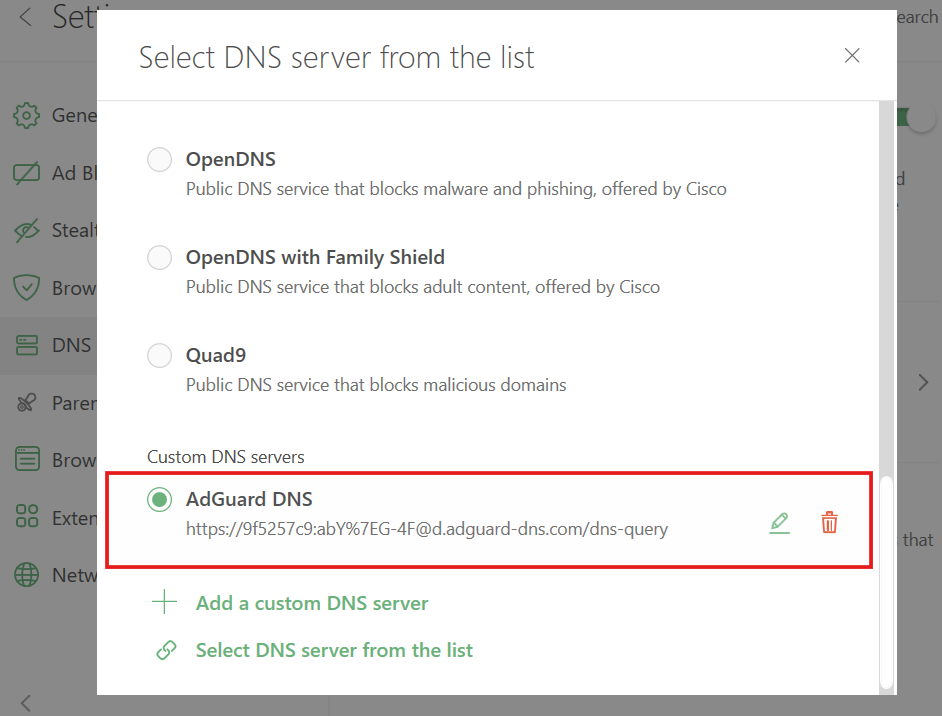
기기가 AdGuard DNS에 성공적으로 연결되었습니다!
AdGuard VPN 사용
모든 VPN 서비스가 암호화된 DNS를 지원하는 것은 아닙니다. 하지만 우리의 VPN은 지원하므로, VPN과 개인 DNS가 모두 필요하다면, AdGuard VPN이 최적의 선택입니다.
- Install AdGuard VPN.
- Open the app and click Settings.
- Select App settings.
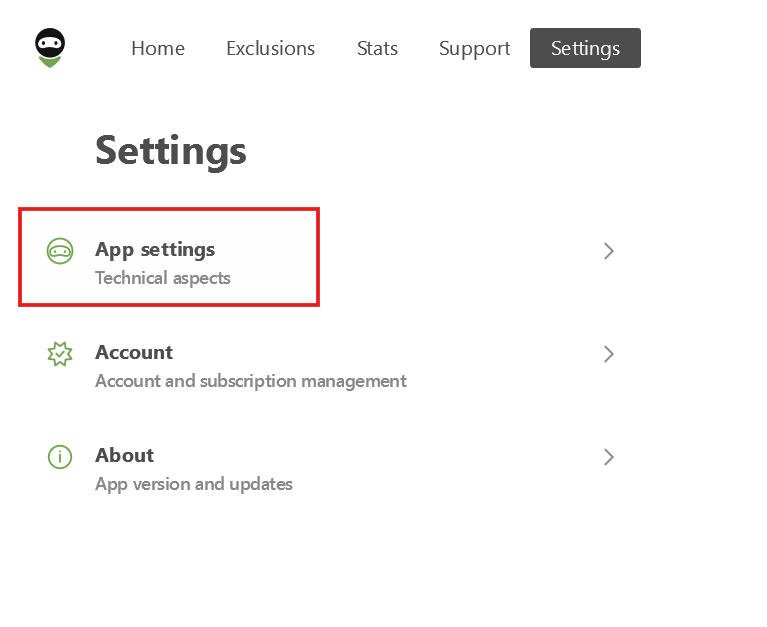
- Scroll down and select DNS servers.
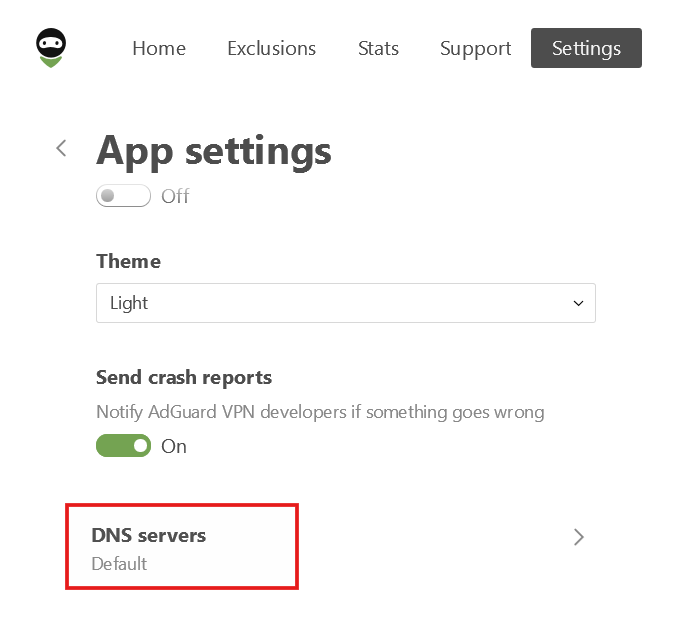
- Click Add custom DNS server.
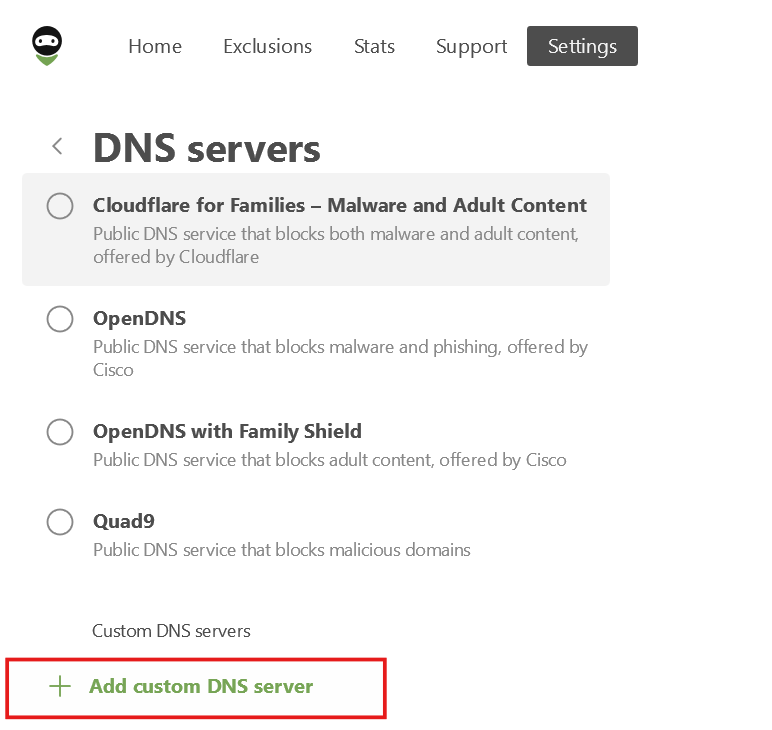
- In the Server address field, paste one of the following addresses. If you’re not sure which one to prefer, select DNS-over-HTTPS.
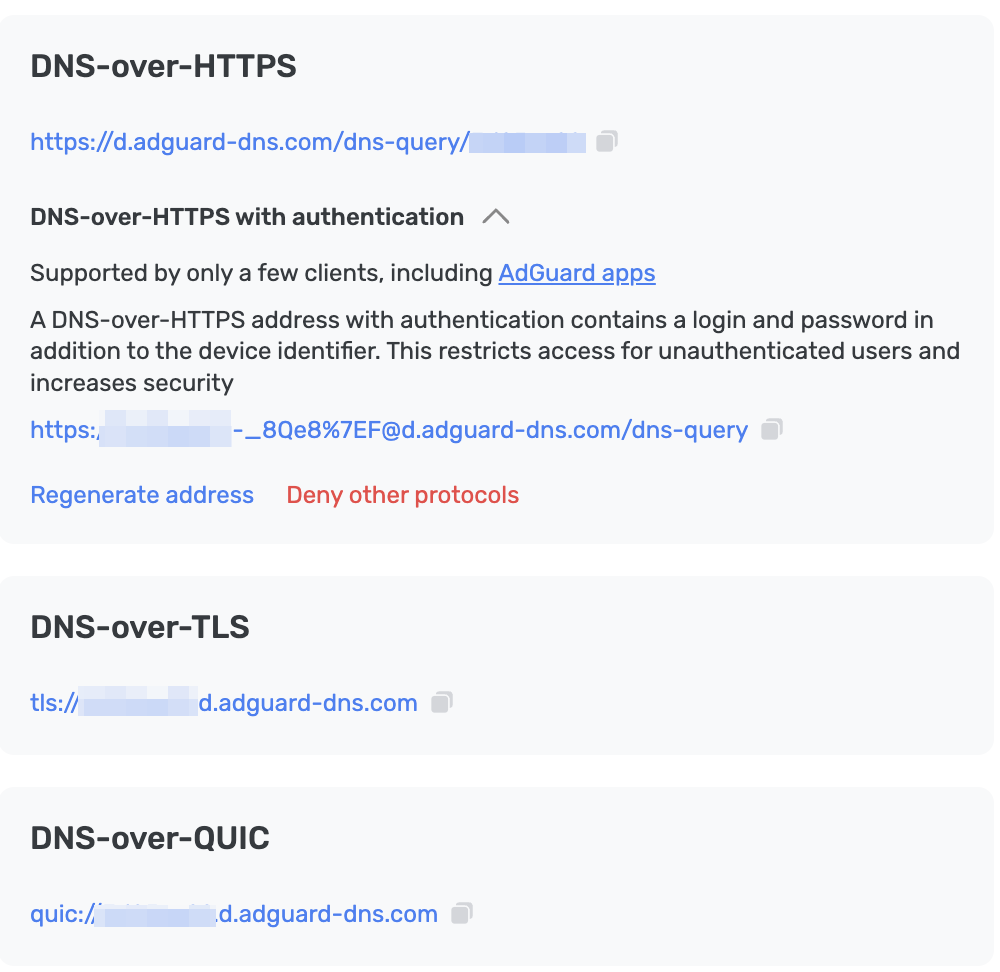
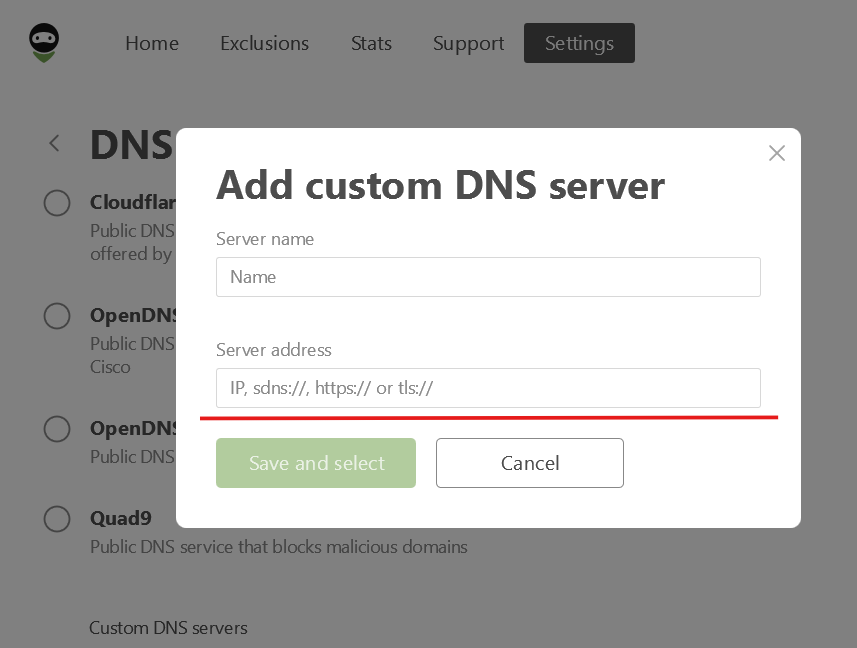
- 저장 및 선택을 클릭합니다.
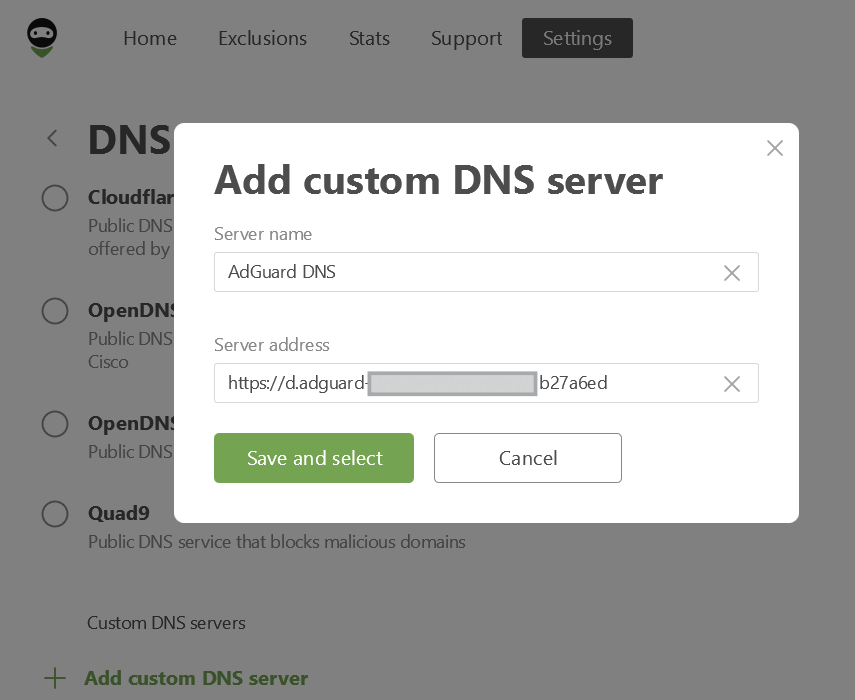
기기가 AdGuard DNS에 성공적으로 연결되었습니다!
Configure via Windows settings
Available only on Windows 11.
- In the Search bar on the taskbar, type Ethernet settings or Wi-Fi settings, depending on your connection type.
Click the network (Wi-Fi ID or Ethernet) you want to configure.
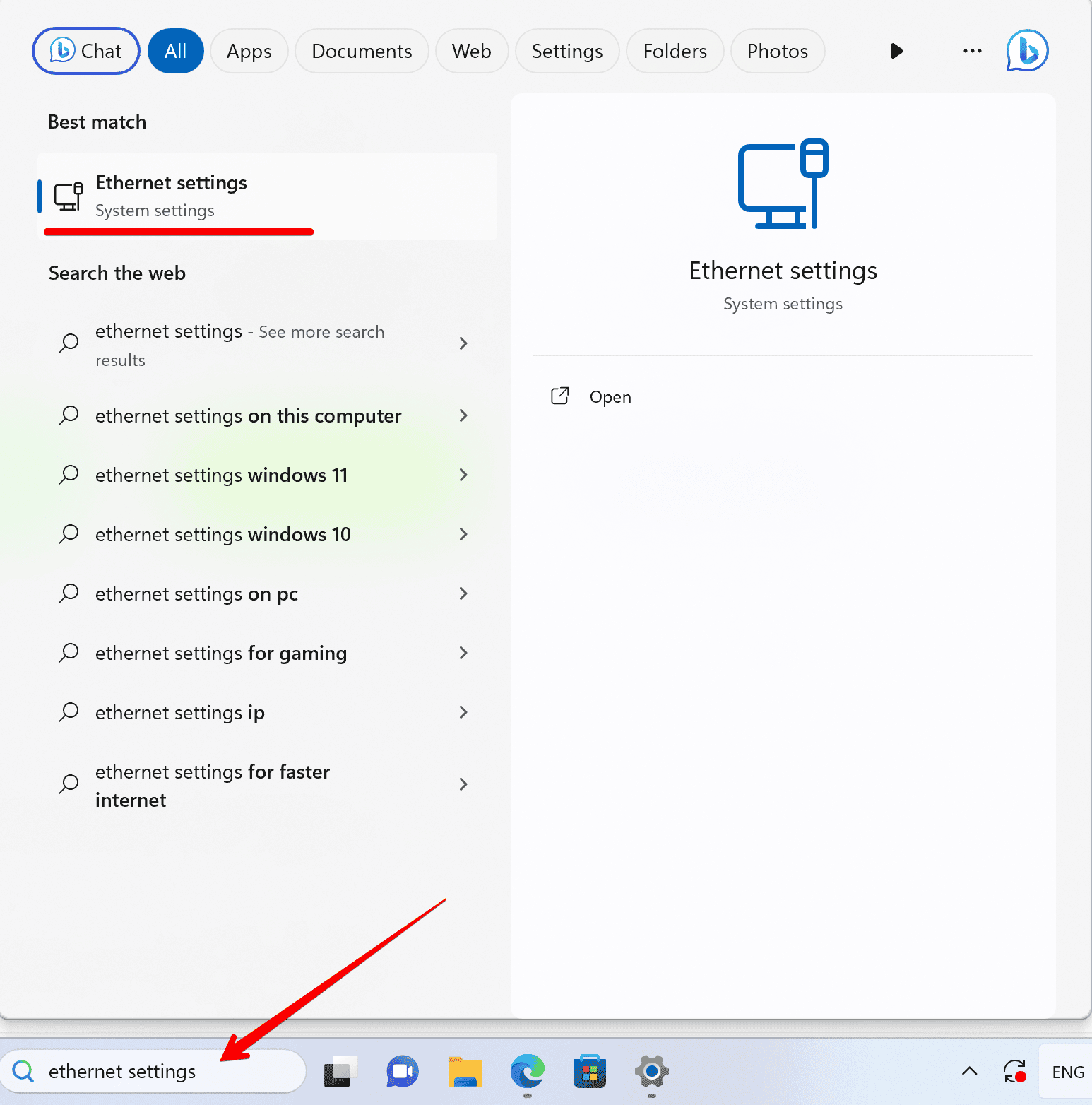
- Scroll to DNS server assignment and click Edit.
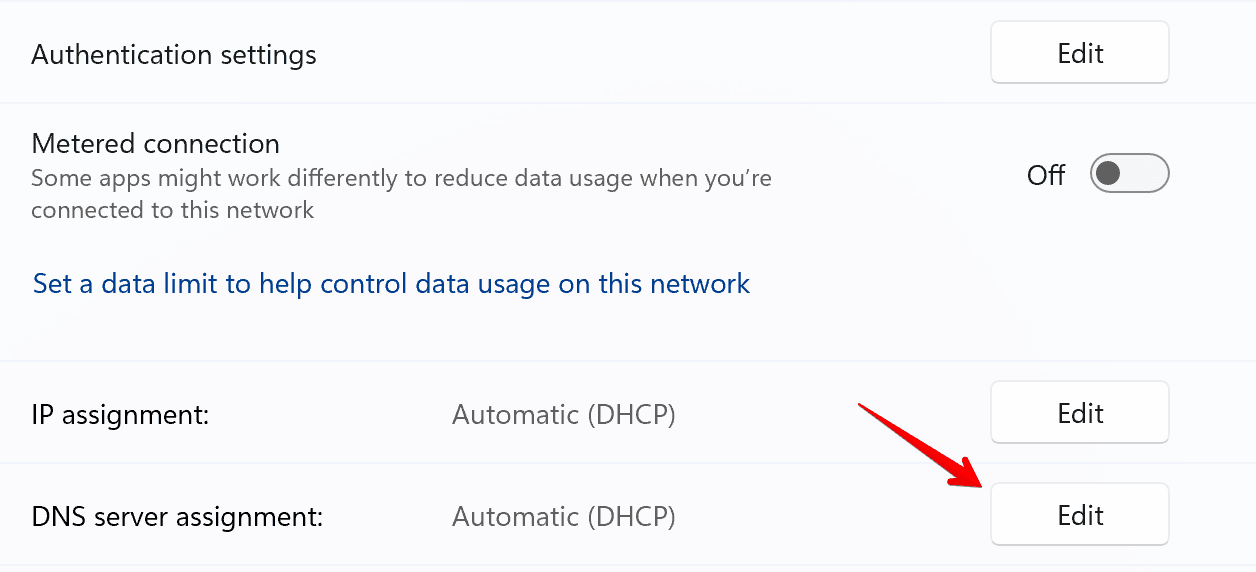
- Change DNS settings to Manual.
- Toggle the IPv4 switch to On.
- Enter the following DNS server addresses:
- Preferred DNS:
94.140.14.49 - Alternate DNS:
94.140.14.59
- Preferred DNS:
- Turn DNS over HTTPS template to On (manual template) and enter your personal DNS address. You can find it in the Dashboard under Server settings → Devices → Devices settings → DNS-over-HTTPS.
- Click Save. That’s it — your device is now connected to AdGuard DNS!
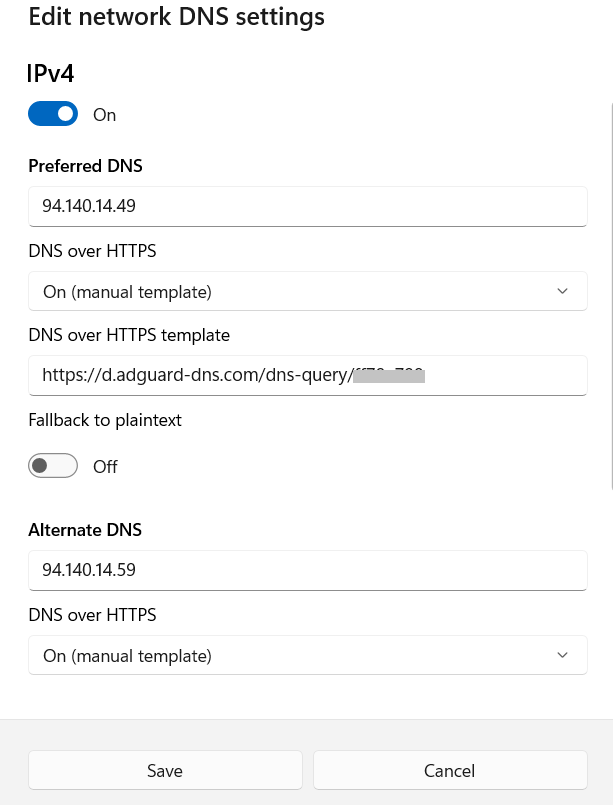
AdGuard DNS 클라이언트 사용
AdGuard DNS Client is a versatile, cross-platform console tool that allows you to connect to AdGuard DNS using encrypted DNS protocols.
More details can be found in different article.
평문 DNS 구성
DNS 구성을 위한 추가 소프트웨어를 사용하고 싶지 않다면 암호화가 해제된 DNS를 선택할 수 있습니다. 연결된 IP 또는 전용 IP를 사용할 수 있습니다.